Oracle11G安装完全手册
oracle 11g 安装、启动、卸载全面教程

1、Oracle 11g R2安装手册(图文教程)For Windows1.解压两个压缩包到同一目录,即"database",然后单击解压目录下的"setup.exe"文件,如下图所示:2.执行安装程序后会出现如下的命令提示行。
3.等待片刻之后就会出现启动画。
4.稍微等待一会,就会出现如下图所示的安装画面,取消下图所示的选中,然后单击"下一步"继续,同时在出现的信息提示框单击"是"继续。
5.之后就会出现安装选项对话框,默认点击"下一步"继续6.之后会出现安装类型对话框,点击"下一步"继续,如果奔出你是安装在Windows Server上的话就选择服务器类。
7.然后就是安装配置,在这要注意的是:管理口令的格式要至少包含一个大写字母,一个小写字母和一个数字,否则会提示警告,正确输入后点击"下一步"继续。
8. 之后会出现"先决条件检查"对话框,选中"全部忽略"并单击"下一步"以继续。
9.之后点击"完成"就开始安装了10.安装画面如下图所示:11.当上述进度到达100%时会出现线面的对话框,请耐心等待它完成。
12.然后再弹出的确认对话框点击"确定"这时会回到主界面然后再单击"关闭"完成安装。
13.至此,Oracle11g R2已经安装完成,你可以在开始菜单->Oracle - OraDb11g_home1->Database Control - orcl中打开访问网址。
14.登陆:在连接身份里选择"SYSDBA",再用户名处输入"sys",密码为你最初设定的密码,点击"登陆"你就可以访问数据库了ORACLE数据库启动过程祥解及错误排除本文目的在ORACLE数据库管理中,启动数据库遇到问题较多。
Oracle 11G安装手册

Oracle 11g 安装手册1 下载oracle 11g下载地址:/technetwork/database/enterprise-edition/downloads/index.htm l2 基本安装1.解压缩后就可以安装了。
执行SETUP.EXE 。
这里我们直接点击下一步。
(在DOS下运行片刻进入ORACLE 11G ,Oracle Configuration Manager 允许您将配置信息与 Metalink帐户相关联。
您可在该窗口上选择启用它。
)2.安装-安装方法界面,选择高级安装。
在这里你要指定自己的安装方法,ORACLE提供了两种安装方法:基本安装(I)和高级安装(A)基本安装(I):使用标准配置选项(需要输入的内容最少)执行完整的11g 安装。
注意:此选项使用文件系统进行存储,并将一个口令用于所有数据库帐户(SYS、SYSTEM、SYSMAN、DBSNMP)。
要设置安装的主目录、安装类型和创建启动数据库。
高级安装(A):高级选项,为不同的帐户设置不同的口令,选择数据库语言,产品语言,自动备份,定制安装以及备用存储选项(自动存储管理)。
我们选择高级安装。
3.我们当然选择企业版。
点击下一步。
(产品语言可以自动识别系统默认语言,一般我们不用管)4.选择你放置oracle的目录。
Oracle基目录:用于安装各种与oracle软件和配置有关的文件的顶级目录软件位置:用于存放具体oracle产品的主目录和路径。
5.可以输入一个电子邮件或者是metalink接受安全问题通知,我们直接输入一个电子邮件,当然也可以是metalink用户信息。
6.对安装环境的检查,如果不满足条件会给出相应的提示。
(一般没问题),没问题就可以点击下一步。
7.出现选择配置选项。
我们选择创建数据库,点击下一步。
如果是“配置自动存储管理”,则自动存储管理(ASM)可用来自动化和简化对数据文件、控制文件和日志文件的优化布局。
Oracl-11G安装手册

Oracl 11G 64位安装手册1、解压两个压缩包到同一目录,即"database",然后单击解压目录下的"setup.exe"文件,如下图所示:2、.执行安装程序后会出现如下的命令提示行。
3、等待片刻之后就会出现启动画(加载应用程序)4、稍微等待一会,就会出现如下图所示的安装画面,选择第二项:仅安装数据库软件,然后单击"下一步"继续,同时在出现的信息提示框单击"是"继续。
5、之后会出现安装类型对话框,选择:单实例数据库安装6、选择你运行产品使用需要的语言7、选择数据库版本(这里选择企业版)8、选择Oracl的安装路径9、Oracl自动检测本机环境是否符合要求10、检测完成之后,点击完成即可11、Oracl正在安装产品12、1为Sage X3创建用户,赋予权限接下来我们要做的是为windows操作系统创建一个名叫“adonix”的登陆用户,并为用户“adonix”和用户“administrator”赋予权限。
其中,“administrator”是windows操作系统自动创建的用户。
点击“系统工具”>>“本地用户和组”>>“用户”。
密码设置为1位或1位以上,X3才可以正常设置console中的server;如果windows提示密码需满足“8位以上,字母数字并用”等条件,你可以照做,或在“开始”>>“所有程序”>>“管理工具”>>“本地安全策略”>>“账户策略”>>“密码策略”中禁用“密码必须符合复杂性要求”。
现在已经成功地将adonix添加到了ora_dba组中,按相同的方法把adonix也添加进Administrators组中。
给用户adonix赋予权限,点击“开始”>>“所有程序”>>“管理工具”>>“本地安全策略”。
Oracle_11g+Oracle Sqldeveloper 安装完全手册(for win 7 64x)
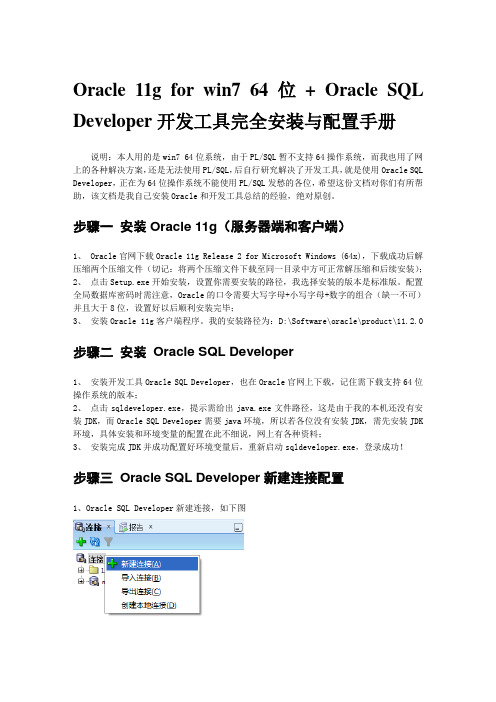
Oracle 11g for win7 64位+ Oracle SQL Developer开发工具完全安装与配置手册说明:本人用的是win7 64位系统,由于PL/SQL暂不支持64操作系统,而我也用了网上的各种解决方案,还是无法使用PL/SQL,后自行研究解决了开发工具,就是使用Oracle SQL Developer,正在为64位操作系统不能使用PL/SQL发愁的各位,希望这份文档对你们有所帮助,该文档是我自己安装Oracle和开发工具总结的经验,绝对原创。
步骤一安装Oracle 11g(服务器端和客户端)1、 Oracle官网下载Oracle 11g Release 2 for Microsoft Windows (64x),下载成功后解压缩两个压缩文件(切记:将两个压缩文件下载至同一目录中方可正常解压缩和后续安装);2、点击Setup.exe开始安装,设置你需要安装的路径,我选择安装的版本是标准版。
配置全局数据库密码时需注意,Oracle的口令需要大写字母+小写字母+数字的组合(缺一不可)并且大于8位,设置好以后顺利安装完毕;3、安装Oracle 11g客户端程序。
我的安装路径为:D:\Software\oracle\product\11.2.0 步骤二安装Oracle SQL Developer1、安装开发工具Oracle SQL Developer,也在Oracle官网上下载,记住需下载支持64位操作系统的版本;2、点击sqldeveloper.exe,提示需给出java.exe文件路径,这是由于我的本机还没有安装JDK,而Oracle SQL Developer需要java环境,所以若各位没有安装JDK,需先安装JDK 环境,具体安装和环境变量的配置在此不细说,网上有各种资料;3、安装完成JDK并成功配置好环境变量后,重新启动sqldeveloper.exe,登录成功!步骤三Oracle SQL Developer新建连接配置1、Oracle SQL Developer新建连接,如下图●连接名可任意命名●用户名为Oracle数据库的全局用户名●口令为全局口令●主机名默认即为localhost,这里最好用默认值,而不要用本机的IP,因为这个主机名是由Net Manager工具设置的,默认是localhost,而且一些电脑本机的IP地址每次是自动分配的,这样每次建立新的连接的时候都要变化。
Oracle11g安装手册

ORACLE11G 系统安装手册文档修订控制记录索引1.调整参数 (1)2.解压文件 (2)3.安装软件 (2)1. 调整参数1. 以“root”用户登录系统2. 编辑/etc/sysctl.conf配置文件,修改以下内核参数:3. 编辑/etc/security/limits.conf配置文件,添加以下资源限制参数:2. 解压文件1. 把Oracle 11G R2 安装介质上传至/tmp 目录下并解压缩。
2. 编辑oracle 用户的profile 文件: /home/oracle/.bash_profile3. 安装软件1. 以“oracle”身份用户登录系统。
2. 把当前目录设为/tmp/database。
3. 运行Oracle 安装向导。
4. 取消希望收到安全更新,然后单击[Next]。
5. 选择忽略软件更新,然后单击[Next]。
6. 选择只安装数据库软件,然后单击[Next]。
7. 选择单实例安装方式,然后单击[Next]。
8. 添加英语、简体中文,然后单击[Next]。
9. 选择安装标准版,然后单击[Next]。
10. 指定“Oracle Base”为“/oracle”,Oracle软件安装位置为“/oracle/product/11.2.0/db”,然后单击[Next]。
11. 指定软件清单目录为“/oracle/oraInventory”,软件清单目录宿主用户为“oinstall”,然后单击[Next]。
12. 保持默认特权组定义,然后单击[Next]。
13. 根据Oracle Prerequisite Check 的提示安装缺失的Linux 文件包,然后单击[Next]。
14. 当安装即将完成时,根据提示以root 用户身份执行以下脚本。
15. 最后按[Close]完成安装。
安装手册-ORACLE11.2.0.4 - 9 -。
oracle 11g 安装图文手册

方法/步骤1. 1大家可以根据自己的操作系统是多少位(32位或64位)的,到官网下载相应的安装程序,如下图所示。
有一点需要注意,Oracle的安装程序分成2个文件,下载后将2个文件解压到同一目录即可。
2. 2下载完成后,将2个压缩文件一起选中,鼠标右键—>解压文件,如下图所示。
两个压缩文件解压到同一目录下。
需要注意的是,路径名称中最好不要出现中文、空格等不规则字符。
(由于小编是在本地解压后再拷贝到服务器上,所以本地路径无所谓,只要服务器上的路径负荷这个规则就行。
)3. 3打开相应的解压路径,找到安装文件“setup.exe”,双击进行安装,如下图所示:4. 4配置安全更新。
电子邮件可写可不写,取消下面的“我希望通过My Oracle Support接受安全更新(W)”,如下图所示,单击下一步。
5. 5安装选项。
直接选择默认的“创建和配置数据库”,如下图所示,单击下一步。
6. 6系统类。
由于咱们安装的是服务器,所以选择“服务器类”,如下图所示,单击下一步。
7.7网格安装选项。
选择“单实例数据库安装”,如下图所示,单击下一步。
8.8安装类型。
选择“高级安装”,如下图所示,单击下一步。
9.9产品语言。
直接默认即可(简体中文、英语),如下图所示,单击下一步。
10.10数据库版本。
选择“企业版”,如下图所示,单击下一步。
11.11安装位置。
填入安装路径(只需要填“Oracle基目录”即可,“软件位置”会自动生成),如下图所示,单击下一步。
12.12配置类型。
选择“一般用途/事务处理”,如下图所示,单击下一步。
13.13数据库标识符。
填入全局数据库名和SID,如下图所示,单击下一步。
14. 配置选项。
切换到“字符集”选项卡,选择“使用Unicode(AL32UTF8)”,如下图所示,单击下一步。
【主要查看本服务器字符集类型后选择恰当字符集】15. 管理选项。
直接单击下一步,如下图所示。
16. 数据库存储。
Oracle_11g安装详细教程
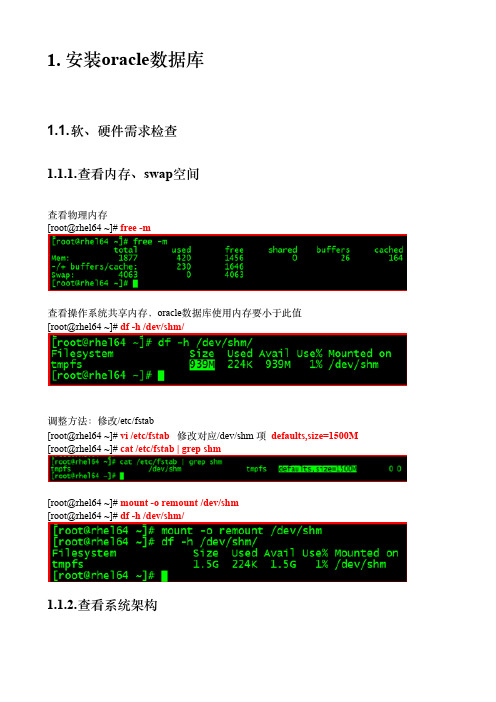
1.安装oracle数据库1.1.软、硬件需求检查1.1.1.查看内存、swap空间查看物理内存[root@rhel64 ~]# free -m查看操作系统共享内存,oracle数据库使⽤内存要⼩于此值[root@rhel64 ~]# df -h /dev/shm/调整⽅法:修改/etc/fstab[root@rhel64 ~]# vi /etc/fstab修改对应/dev/shm 项defaults,size=1500M [root@rhel64 ~]# cat /etc/fstab | grep shm[root@rhel64 ~]# mount -o remount /dev/shm[root@rhel64 ~]# df -h /dev/shm/1.1.2.查看系统架构[root@rhel64 ~]# uname -m1.1.3.查看本地主机名解析[root@rhel64 ~]# cat /etc/sysconfig/network [root@rhel64 ~]# cat /etc/hosts1.1.4.磁盘空间检查/tmp空间 >1G[root@rhel64 ~]# df -h /tmp/软件安装⽬录空间 >2G[root@rhel64 ~]# df -h /u01/软件存放⽬录空间 >2.5G (不安装grid) [root@rhel64 ~]# df -h /software/1.1.5.内核需求检查查看操作系统版本[root@rhel64 ~]# cat /proc/version [root@rhel64 ~]# lsb_release -id内核需求:[root@rhel64 ~]# uname -r1.1.6.软件包检查[root@rhel64 ~]# yum install binutils*[root@rhel64 ~]# yum install compat*[root@rhel64 ~]# yum install glibc*[root@rhel64 ~]# yum install ksh*[root@rhel64 ~]# yum install libgcc*[root@rhel64 ~]# yum install libstdc*[root@rhel64 ~]# yum install libaio*[root@rhel64 ~]# yum install make*[root@rhel64 ~]# yum install sysstat*可以提前检查也可以安装报错缺少包时再yum安装具体包[root@rhel64 ~]# yum install unixODBC*1.1.7.修改资源限制[root@rhel64 ~]# cp /etc/security/limits.conf /etc/security/limits.conf.bak [root@rhel64 ~]# vi /etc/security/limits.conforacle hard nproc 16384oracle soft nofile 1024oracle hard nofile 65536oracle soft stack 10240[root@rhel64 ~]# tail -8 /etc/security/limits.conf1.1.8.修改内核参数建议编辑前给虚拟机做快照备份!![root@rhel64 ~]# cp /etc/sysctl.conf /etc/sysctl.conf.bak [root@rhel64 ~]# vi /etc/sysctl.conffs.aio-max-nr = 1048576fs.file-max = 6815744kernel.shmmni = 4096kernel.sem = 250 32000 100 128net.ipv4.ip_local_port_range = 9000 65500net.core.rmem_default = 262144net.core.rmem_max = 4194304net.core.wmem_default = 262144net.core.wmem_max = 1048576[root@rhel64 ~]# tail -16 /etc/sysctl.conf重启,验证[root@rhel64 ~]# reboot1.2.软件安装环境准备1.2.1.创建⽤户和组创建组[root@rhel64 ~]# groupadd oinstall[root@rhel64 ~]# groupadd dba[root@rhel64 ~]# groupadd oper创建⽤户设置密码 oracle:oracle[root@rhel64 ~]# useradd -g oinstall -G dba,oper oracle [root@rhel64 ~]# passwd oracleSecureCRT创建连接使⽤oracle⽤户登录测试[oracle@rhel64 ~]$ id1.2.2.创建⽬录[root@rhel64 ~]# mkdir -p /u01/app/oracle[root@rhel64 ~]# chown -R oracle:oinstall /u01[root@rhel64 ~]# chmod -R 775 /u01/app/oracle1.2.3.设置环境变量使⽤oracle⽤户连接编辑/home/oracle/.bash_profile[oracle@rhel64 ~]$ vi .bash_profileunset TNS_ADMINexport ORACLE_BASE=/u01/app/oracleexport ORACLE_HOME=$ORACLE_BASE/product/11.2.0/dbhome_1 export ORACLE_SID=PRODexport PATH=$ORACLE_HOME/bin:$PATH[oracle@rhel64 ~]$ source .bash_profile验证[oracle@rhel64 ~]$ echo $ORACLE_BASE[oracle@rhel64 ~]$ echo $ORACLE_HOME[oracle@rhel64 ~]$ echo $ORACLE_SID[oracle@rhel64 ~]$ echo $PATH1.2.4.解压软件,修改属主属组权限root⽤户解压软件包先后解压1、2[root@rhel64 db]# cd /software/db[root@rhel64 db]# ls[root@rhel64 db]# unzip p1*******_112030_Linux-x86-64_1of7.zip [root@rhel64 db]# unzip p1*******_112030_Linux-x86-64_2of7.zip 解压得到database⽬录约2.5G修改属主属组权限[root@rhel64 db]# chown -R oracle:oinstall database/[root@rhel64 db]# chmod -R +x database/1.2.5.启动Xmanager-passive 执⾏安装启动Xmanager - Passiveoracle⽤户设置DISPLAY 将图形化界⾯显⽰在宿主机[oracle@rhel64 ~]$ export DISPLAY=192.168.6.6:0.0 [oracle@rhel64 ~]$ echo $DISPLAY在oracle⽤户home⽬录执⾏安装操作[oracle@rhel64 ~]$ cd /software/db/database/ [oracle@rhel64 database]$ ll[oracle@rhel64 database]$ ./runInstaller1.3.安装oracle软件1.3.1.不勾选1.3.2.Skip software updates1.3.3.Install database software only 仅安装数据库软件1.3.4.Single instance database installation1.3.5.默认English1.3.6.默认 Enterprise Edition1.3.7.Next1.3.8.查看缺少的包1.3.9.yum 进⾏安装可以使⽤yum安装第⼀个包[root@rhel64 db]# yum install elfutils-libelf-devel第⼆个包pdksh包可以从rhel5光盘中找到上传后可以rpm -ivh 安装但与ksh冲突,需要先rpm -e 卸载ksh[root@rhel64 software]# rpm -i pdksh-5.2.14-36.el5.x86_64.rpm[root@rhel64 software]# rpm -e ksh[root@rhel64 software]# rpm -i pdksh-5.2.14-36.el5.x86_64.rpm[root@rhel64 software]# rpm -ivh pdksh-5.2.14-36.el5.x86_64.rpm1.3.10.安装完成Check Again如果内核参数、资源限制等配置有问题,检查环节还会显⽰有其他错误,可先使⽤Fix & Check Again弹出的对话框会提⽰,仔细阅读提⽰内容。
Oracle11g的安装图文教程(个人安装总结)

在网上下载的oracle 11g一般都有两个文件,安装前步骤必须先提前解压第一个文件,然后在解压第二个文件,如果只解压第一个文件,就开始安装,在安装的过程会出现很多错误,第二个文件解压的过程中,如果出现相同文件,提示要覆盖,就覆盖了。
1、Oracle 11g R2安装手册(图文教程)For Windows1.下载Oracle 11g R2 for Windows版本,下载地址如下官方网站:/otn/nt/oracle11g/112010/win32_11gR2_database_1of2.zip/otn/nt/oracle11g/112010/win32_11gR2_database_2of2.zip2.解压两个压缩包到同一目录,即"database",然后单击解压目录下的"setup.exe"文件,如下图所示:3.执行安装程序后会出现如下的命令提示行。
4.等待片刻之后就会出现启动画。
5.稍微等待一会,就会出现如下图所示的安装画面,取消下图所示的选中,然后单击"下一步"继续,同时在出现的信息提示框单击"是"继续。
6.之后就会出现安装选项对话框,默认点击"下一步"继续7.之后会出现安装类型对话框,点击"下一步"继续,如果奔出你是安装在Windows Server上的话就选择服务器类。
8.然后就是安装配置,在这要注意的是:管理口令的格式要至少包含一个大写字母,一个小写字母和一个数字,否则会提示警告,正确输入后点击"下一步"继续。
9. 之后会出现"先决条件检查"对话框,选中"全部忽略"并单击"下一步"以继续。
10.之后点击"完成"就开始安装了11.安装画面如下图所示:12.当上述进度到达100%时会出现线面的对话框,请耐心等待它完成。
- 1、下载文档前请自行甄别文档内容的完整性,平台不提供额外的编辑、内容补充、找答案等附加服务。
- 2、"仅部分预览"的文档,不可在线预览部分如存在完整性等问题,可反馈申请退款(可完整预览的文档不适用该条件!)。
- 3、如文档侵犯您的权益,请联系客服反馈,我们会尽快为您处理(人工客服工作时间:9:00-18:30)。
Oracle数据库的安装
配置安全更新: 填写邮件地址等信息。
安装数据库选项(类型),此处安装数据库软件不安装实例。
网络安装选项:选择单实例类型安装
选择需要的语言:
数据库版本:这里选择标准版
安装了路径:一般安装在最后一个盘,读写速度块
硬件条件检查:系统自动检查是否满足安装条件
概要:选择安装的选项信息概要
安装数据库产品:
安装完成:
配置实例;
创建数据库实例:
选择数据库模板类型:一般用途或者事务处理
输入要创建的数据库实例名字:这里为E812
没有创建监听器的时候报告的错误
添加监听器:此处可选的又添加,重新配置以前用的监听器,删除以前有的监听器,重命名以前存在的监听器.
选择监听器的协议类型:这里为TCP
创建完监听器之后再回到实例创建上。
(设置密码)
创建数据库的恢复选项:回复区及大小,是否启用归档等
设置连接数据库进程的大小:
设置连接模式:有专用和共享两种模式,此处选择专用服务器模式
配置完时候显示的信息:
配置完时候显示的信息:数据文件类型和位置
配置重做日记文件的信息:可以添加日记文件,删除日记文件,修改日记文件的大小和名字,存储路径等
选择数据库的穿件选项:这里选择创建数据库,
正在创建数据库实例:。
